La guida che vi proponiamo oggi è stata scritta dal nostro utente Diego e va bene per chi ha una mail Libero legata ad un abbonamento ADSL.
Questi passaggi sono validi sia per il Firmware 2.0 che precedenti tranne che per la parte dell’SMTP in quanto nel Firmware 2 è stata migliorata e modificata.
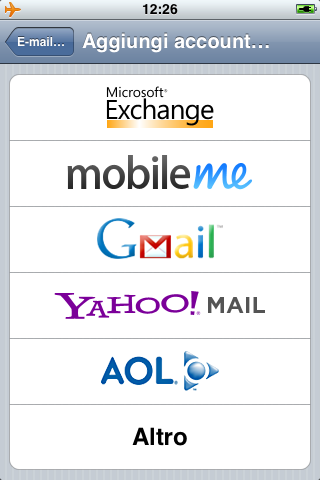
Ecco i passaggi da seguire:
- Mettete iPhone in Modalità Aereo. In questo modo le modalità di ricerca automatiche di iPhone non funzioneranno e porterete al termine tutte le operazioni senza inutili attese.
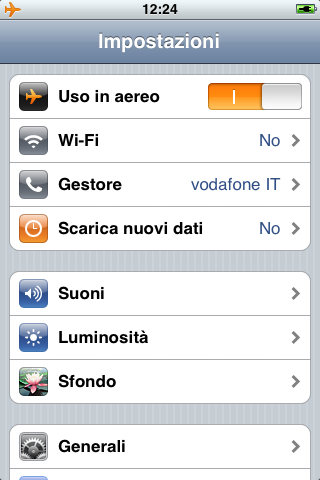
- Sempre dalle preferenze andate su E-mail, contatti, calendari > Aggiungi account > Altro
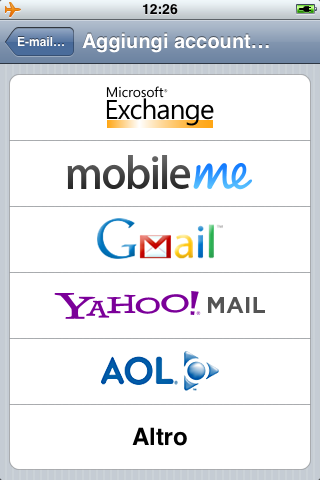
- Scrivete:
– nel campo Nome il nome che volete far visualizzare a chi riceve le vostre e-mail (Nome e cognome, nickname, quello che volete…)
– nel campo indirizzo il vostro indirizzo di posta ([email protected])
– la password che usate normalmente per accere al vostro acount
– in descrizione dovete semplicemente scegliere un nome per l’account (Libero, posta mia, …), potete anche lasciarlo invariato.
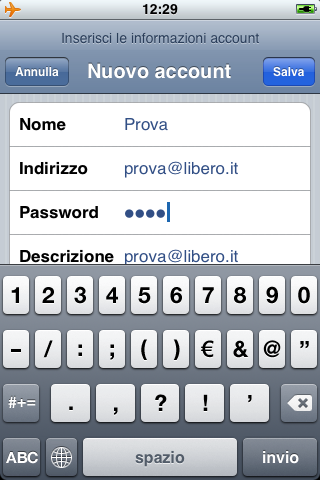
- Premete SALVA, iPhone cercherà di connettersi ad Internet per reperire i parametri ma non riuscendovi ve li farà inserire subito a mano.
- SCEGLIETE IMAP, in questo modo la posta non verrà scaricata sul vostro telefono e sarà sempre sincronizzata con il portale web di Libero ed il vostro computer. Ossia una mail letta sull’iPhone risulterà già letta anche on-line sul portale di Libero.
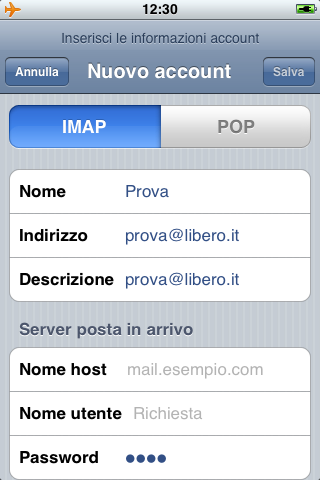
- per il server della posta in arrivo scrivete:
– Nome host > imapmail.libero.it
– Nome utente > il vostro indirizzo di posta (es. [email protected])
– Password > lasciate come sta.
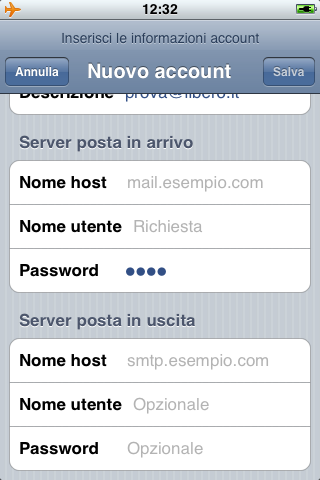
- Per il server della posta in uscita:
Se vi collegate tramite wi-fi ad una ADSL di Libero non avrete problemi ad inviare la posta ma se usate il 3G di Tim e di Vodafone non funzionerà. Con questa procedura invece sarà
tutto ok!
In nome host scrivere smtp.net.vodafone.it se avete Vodafone o box.posta.tim.it se avete Tim
in Nome utente e password non scrivete nulla.

- Premete Salva. iPhone tenterà di verificare i dati ma non trovando rete passerà subito alla fase successiva
- Comparirà una domanda: “Vuoi provare a configurare l’account senza SSL?” rispondete con Annulla e premete di nuovo Salva. Vi chiederà di Modificare o Salvare, scegliete SALVA
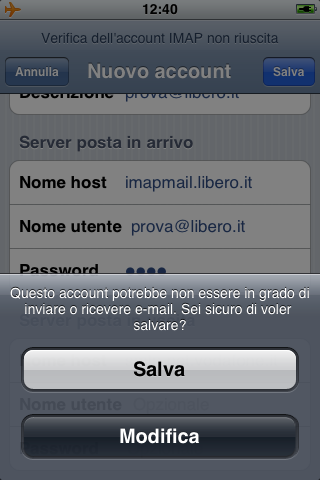
- iPhone tornerà alla schermata con il riepilogo degli account. Toccate quello appena creato.
- Toccate Avanzate
- In Messaggi eliminati > Rimuovi > fate a vostro piacere
- Disattivate SSL, vedrte la Porta del server diventare 143
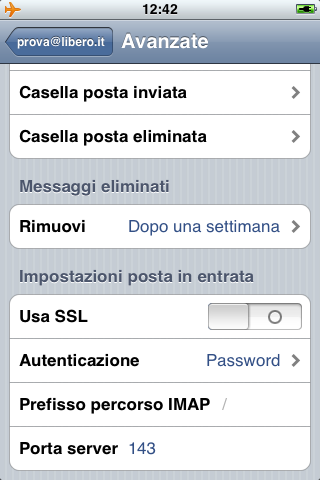
- Tornate indietro
- Toccate SMTP (ci sarà scritto l’indirizzo della posta in uscita scelto precedentemente)
- Toccatelo (il server principale) anche qui disattivate SSL e MODIFICATE VOI la porta cambiandola con 25
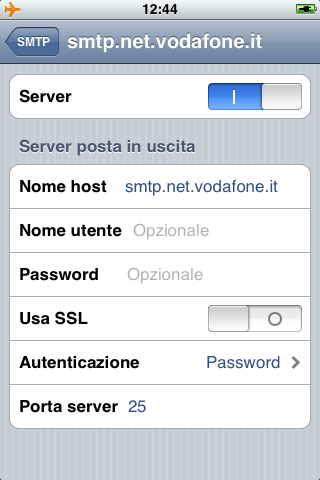
- Tornate indietro e toccate Aggiungi server.
- nel nome host scrivete mail.libero.it e toccate Salva. Alla domanda sull’SSL premete nuovamente Annulla e di nuovo Salva > Salva
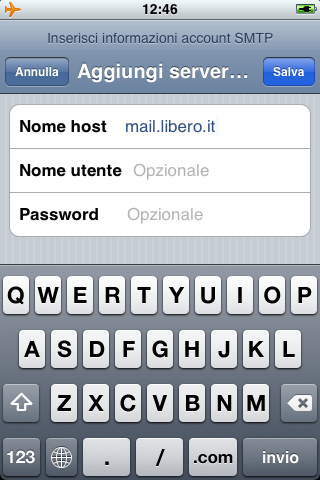
- Tornate a SMTP.
- Scegliete mail.libero.it
- Disattivate SSL, cambiate la porta in 25 e attivate il Server
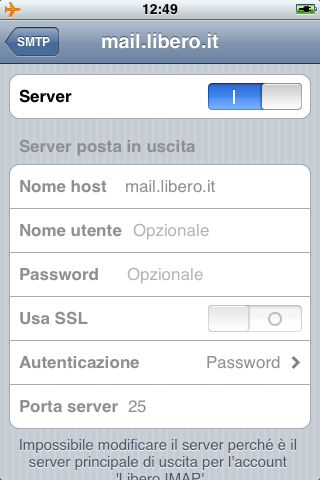
- Avete Finito! Togliete la modalità Aereo e andate in Mail
- Verranno scaricate tutte le cartelle del portale di Libero del vostro Account
La presente guida non è stata testata con account gratuiti che teoricamente dovrebbero essere “bloccati” quindi se avete modo di provare fateci sapere se funziona.
Un ringraziamento a Diego per le detagliata e precisa guida
Guide